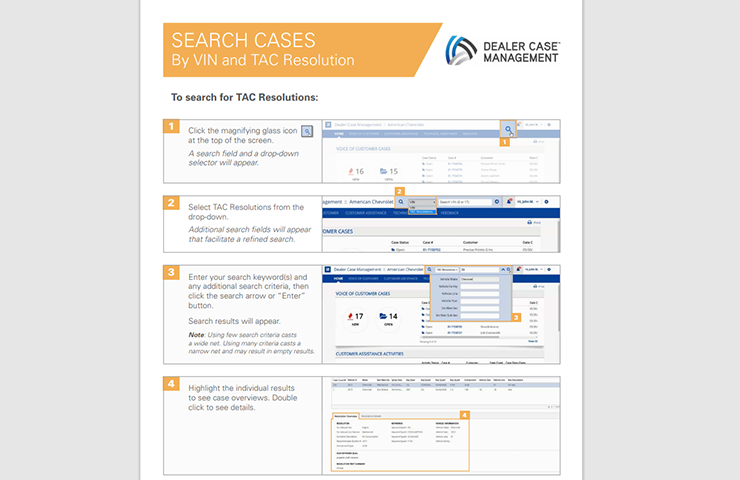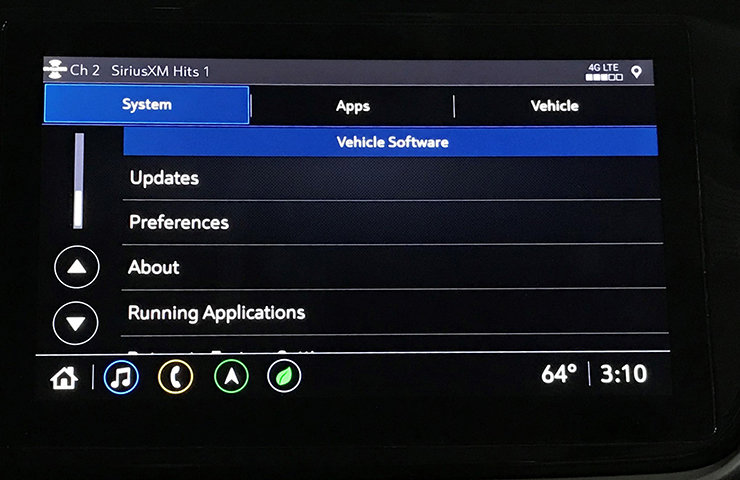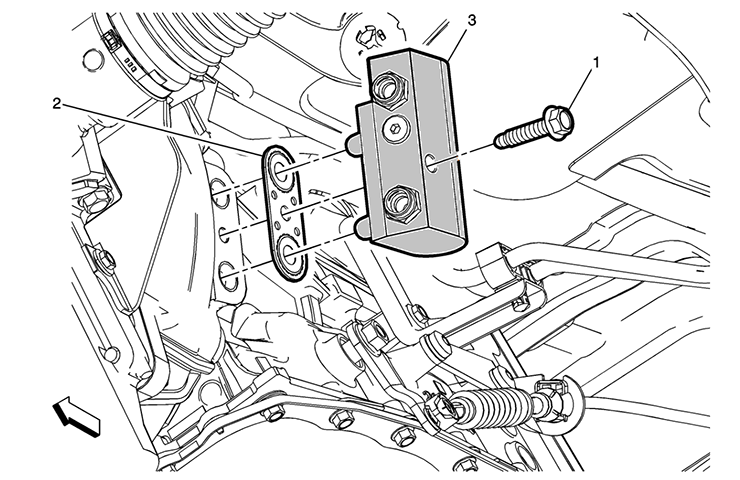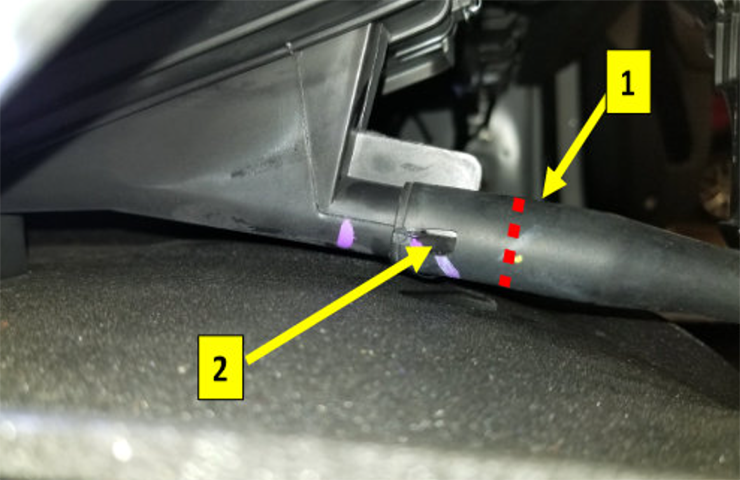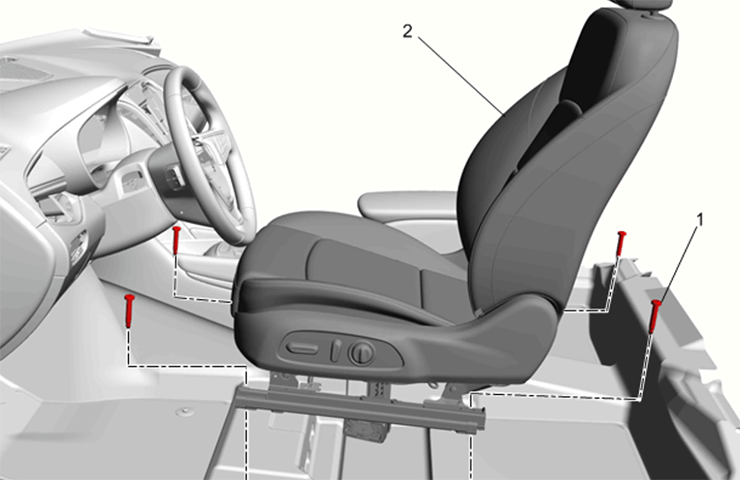El sistema de Administración de Caso del Concesionario (DCM) (EUA) permite a los técnicos del concesionario crear, actualizar y buscar casos en el Centro de Asistencia Técnica (TAC) de GM para ayudar a diagnosticar las condiciones difíciles del vehículo de manera más eficaz y eficiente. En lugar de esperar durante una llamada telefónica, los usuarios de DCM tardan en promedio menos de 15 minutos en recibir una respuesta a un caso. Además, se pueden hacer referencia a casos anteriores para proporcionar información sobre un vehículo actual u otros casos
Búsqueda en la base de datos
Al abrir un caso de TAC, ejecute una búsqueda de VIN en el sistema DCM para ver si ya existe un caso en el vehículo por la misma inquietud de su concesionario o un caso reciente de otros concesionarios. Esto asegurará que toda la información del caso esté en el mismo caso de cualquier concesionario. Si hay un caso actual, llame al TAC para abrirlo y actualizarlo. Las Resoluciones de cierre de casos de TAC se pueden buscar en la aplicación DCM. (Fig. 1)
Abrir un caso
Al crear un nuevo caso en el sistema DCM, asegúrese de hacer referencia al número de caso cuando llame al TAC o realice un seguimiento con información adicional en el sistema DCM. Cuando llame a TAC, se le pedirá que ingrese el número de caso, lo que le permite al asesor de TAC obtener toda la información enviada en el sistema en lugar de solicitar la información por teléfono. Con los datos ya en el sistema, hay más tiempo para discutir un posible diagnóstico y reducir el tiempo total en el teléfono.
Antes de crear un caso TAC, se deben recopilar los siguientes elementos o se deben realizar los procedimientos:
- Una orden de reparación completada, incluyendo el VIN, y detalles sobre la condición del vehículo.
- Número de orden de reparación actual que se utiliza para la reparación.
- La cantidad total de días de inactividad y tiempos invertidos en el problema actual.
- Comprenda e intente duplicar el problema antes de comunicarse con el TAC.
- Todos los detalles sobre la condición del vehículo y qué reparaciones se han realizado.
- Todos los DTC registrados y diagnosticados, incluyendo todos los valores y mediciones, es decir, voltajes, resistencias, presiones, valores de herramientas de exploración, etc.
- Si corresponde, incluya registros de sesión, fragmentos de sonido y fotografías al caso.
Inicio de DCM
Para tener acceso al DCM, visite el Centro de Aplicaciones en GlobalConnect. Seleccione Service (Servicio) a partir del menú desplegable Department (Departamento) y seleccione Dealer Case Management System & Resources (Sistema de Administración de Caso del Concesionario y Recursos) a partir de la lista de aplicaciones. Aparecerá la casilla de lanzamiento de DCM. Haga clic en el botón Iniciar para abrir la aplicación. (Fig. 2) En la aplicación, seleccione la pestaña Centro de Asistencia Técnica y dé clic en el botón “Nuevo Caso TAC” en la parte superior de la página.
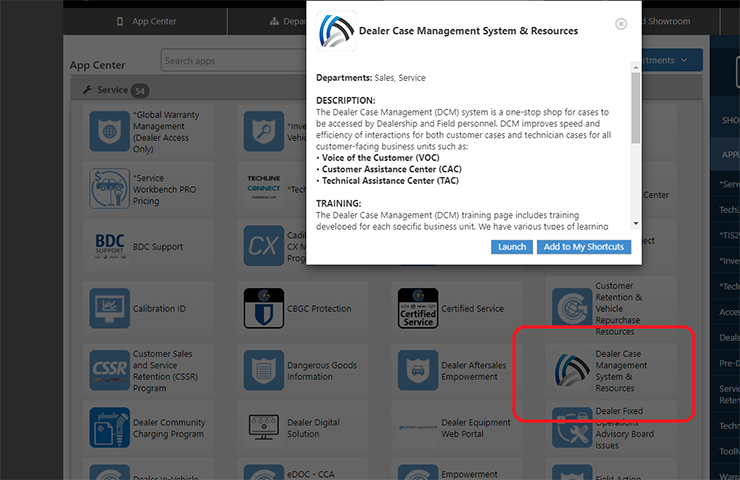 Fig. 2
Fig. 2
Para obtener información adicional sobre el uso del sistema DCM, hay varias ayudas de capacitación disponibles. Para ver, seleccione el botón App Resources (Recursos de aplicación) incluido en la casilla de inicio de DCM en GlobalConnect. A continuación, desde la página principal de capacitación de DCM, seleccione el enlace a TAC para tener acceso materiales de capacitación específicos sobre el uso del sistema DCM para casos TAC.
– Gracias a Craig Mutch